Hogyan hozzunk létre egy bizonyítvány, diploma
Az Exchange személyes üzeneteket. Ebben a feljegyzésben fogunk összpontosítani, hogy hogyan privát üzenetet küldeni a Facebook-on a chat-panel. Hol találok IM? Nézd meg, hogy a jobb oldalon van egy oszlopot egy listát a barátok: chat. Chat megjelenjen minden Facebook oldalán. Ha a chat nem jelenik meg a jobb? Egyes monitorok.
A Photoshop, meg tudod csinálni, mint más bizonyítványok, oklevelek, mint egy vicc, és érdemes adni a súlyos eseményekről.
Osztom a tapasztalat ami egy nagyon szerény leveleiben turista osztályon. Ezek szerény és egyszerű megjelenés, továbbá célja, hogy pénzt takarítanak meg az intézmény, amely került sor. Dolgoztam, míg a főiskolán. Döntetlen betűket nem az én szakmai feladata, de amikor megkérdezte az igazgatóhelyettes, hogyan lehet visszautasítani. És hogy ravasz, Photoshop mindig is a hobbim))) igazgatóhelyettese az oktatási munka szükséges igazolások arra ösztönzi a tanulókat a különböző területeken kívüli tevékenységek: sport, kulturális, média, karitatív, civil és hazafias.
Mielőtt elkezdené, hogy kreatív, szükséges volt, hogy vegyék figyelembe egy sor feltételt.
Először is, az iskolák gyakran nagyon menteni a dokumentumokat, ha a nyomtatás színes nyomtató. Ugyanakkor, tanórán kívüli tevékenységek a diákok szerveztek olyan szűk, hogy a megerősítés volt szükség nagy mennyiségű - legalább 20 darab havonta. Így elhatároztam, hogy azok a fekete-fehér.
Másodszor, szükséges volt létrehozni formák többszöri felhasználását, amely bármikor reprint vagy fénymásolata, és hogy a minőség nem túl romlott.
Harmadszor, az elemek a kép ne legyen sűrű kitöltés, nem túl sokat költeni nyomtató tinta. Szóval úgy döntöttem, hogy díszítse betűk, amennyire csak lehetséges, vektoros grafika.
Negyedszer, szükséges volt, hogy helyezze be a logó az intézmény és a megfelelő kupakot, hogy egyértelmű volt az, aki bemutatja a tanúsítványt.
Termelés már nagyon szerény, de tökéletesen megfelel az igényeinek a „ügyfél”.

Szakaszai létre bizonyítványok és oklevelek Photoshop
1. megelőző szakaszában
Szükséges, hogy dolgozzon ki egy elrendezést a megerősítés. Itt kell kezdeni a lekérdezés (írtam le őket fent).
Meg kell választani a megfelelő kép alá. Ez talán a leginkább időigényes folyamat.
2. Munka Photoshop
1. lépés: Készítsen egy dokumentumot A4.
A „Fájl” menüben válassza az „Új”, és állítsa be a paramétereket: Nemzetközi Raper, A4.
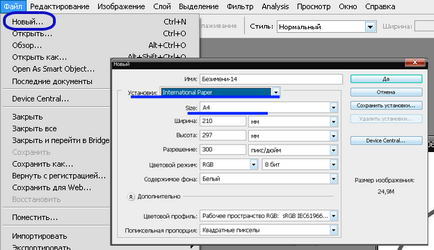
2. lépés: Vágjuk és másolja a képet, hogy újra létrehozni a dokumentum
- Nyisd Photoshop segítségével az összes képet szeretne használni a design.
- Az viszont, jelölje ki a képet (CTRL + A), másolás (CTRL + C), és illessze be (CTRL + V) az újonnan létrehozott dokumentumot.
- Ha a kívánt kép található, az egyik kép a másik (példában NOS 3 és 4), ez lehet izolálni a „téglalap kiválasztás” vagy „Lasso”.
- Minden kép kerül egy új réteget.

3. lépés strukturálása kollázs
Helyezzük a rétegek a képet.
Ellenőrizze, hogy a szerszám be van kapcsolva „Peremescheiie”. Kattintson a jobb gombbal a képre, és a megjelenő menüből válassza ki a kívánt réteget mozogni.
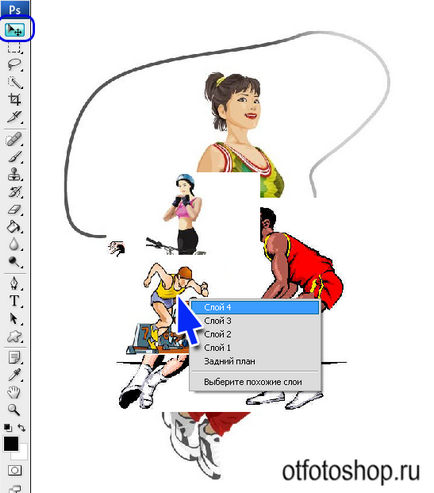
Képek szerkesztése és azokat egyetlen stílus:
- testre méretét „Free Transform”;
- fölösleges elemeket, például a „radír”;
- végre színkorrekció. Alkalmaztam a Fekete funkció&White;
- testreszabható kontraszt stb szükséges.
Lépés 4.Vodim szöveg
Hogy a „alapokmány” szó lehet egy szép betűtípust, például Calligraphot. Ha a fegyvertár kicsit betűtípus alkalmazni rétegstílusok díszíteni a felirat.
Akár hozzá betűk Photoshop szöveget vagy üresen hagyja, akkor úgy dönt, attól függően, hogy a kilátások a formában. Ha úgy dönt, hogy vezetni a szöveget, majd mentse el külön üres sablont, valószínűleg kérni fogja, hogy nem ugyanazokat a hitelesítő a következő esemény.
Ha a betűk elrendezése kész mentse azt JPG formátumban.
betűnyomtatásnak
Nyomtatni igazolást tárolt JPG Foreman, használja rendszeresen lézernyomtató. Azt nyomtatási beállítások konfigurálhatók a szabványos Windows program „Photo Printing Wizard”, amely mindig kéznél van.
Ha még soha nem használták, akkor ismerje meg a beállításokat az alábbiakban.
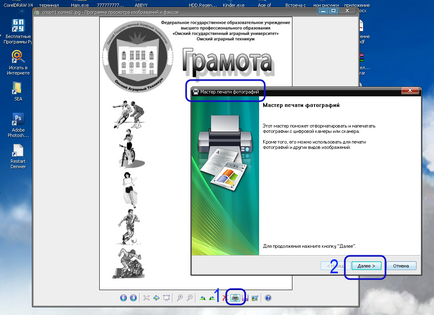
2. lépés: Válasszon ki egy fényképet. Helyezzünk egy pipa a képeket, akkor küldje nyomtatásához egy vagy több kép.
3. lépés: Nyomtatási beállítások. Válassza ki a nyomtató és a papír.
4. lépés: Válassza ki az elrendezést. Igazolásokra választani „lenyomatát fotók az egész oldalt.” Ott is hasznos lehet a nyomtatási egy lapra több kép. Ne felejtsük el, hogy adja meg a példányszámot az ugyanazt a képet.
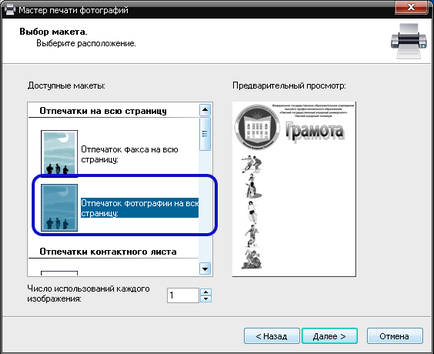
Hasonló bejegyzések:

